清洁打印机内部
最近更新 : 31-Jul-2008
发行编号 : 8200183600
解决方法
如果打印纸张出现污迹,打印机内部可能脏污。
为了始终获得最佳的打印效果,建议定期清洁打印机内部。
有两种清洁打印机内部的方法:
- 请参见 [ 清洁底板(底板清洁) ]
- 请参见 [ 清洁打印机内部的突出部分 ]
须知
使用PP-101D高级双面照片纸(Photo Paper Plus Double Sided PP-101D)时,务必在打印前清洁打印机内部。
本节描述如何清洁打印机内部。如果打印机内部脏污,打印纸张可能出现污迹。因此建议定期清洁打印机。
1.确保打印机已开启,然后取出自动供纸器中的任何纸张。
2.将一张A4或Letter尺寸的普通纸横向对折,然后打开纸张。
3.将开口面向上,在自动供纸器中装入且仅装入该纸张。
将纸张厚度杆置于左侧。
6.显示确认信息时,单击执行。
纸张送入打印机的同时将清洁打印机内部。
如果输出的纸张出现污迹,再次执行底板清洁。
如果执行底板清洁两次后问题仍未解决,打印机内部的突出部分可能已脏污。根据说明进行清洁。请参见 [ 清洁打印机内部的突出部分 ] 。
1.确保打印机已开启,然后取出自动供纸器中的任何纸张。
2.将一张A4或Letter尺寸的普通纸横向对折,然后打开纸张。
3.将开口面向上,在自动供纸器中装入且仅装入该纸张。
将纸张厚度杆置于左侧。
4.打开Canon IJ打印机实用程序(Canon IJ Printer Utility)对话框。
5.确保在弹出菜单中已选择清洁(Cleaning)。
6.单击底板清洁(Bottom Plate Cleaning)。
7.显示确认信息时,单击执行(Execute)。
纸张送入打印机的同时将清洁打印机内部。
如果输出的纸张出现污迹,再次执行底板清洁。
如果执行底板清洁两次后问题仍未解决,打印机内部的突出部分可能已脏污。根据说明进行清洁。请参见 [ 清洁打印机内部的突出部分 ]。
如果打印机内部的突出部分脏污,使用棉签或类似物品将突出部分的所有墨水擦拭干净。
须知
谢谢,您的反馈将有助于我们改进网站。
单击这里返回主支持页面

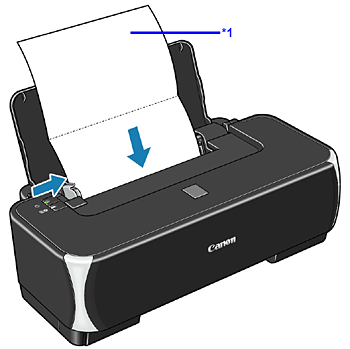

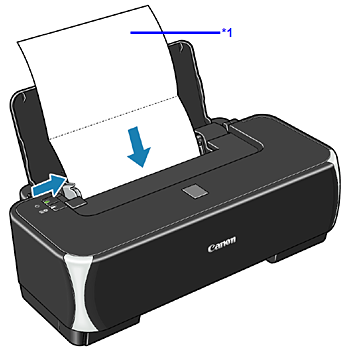
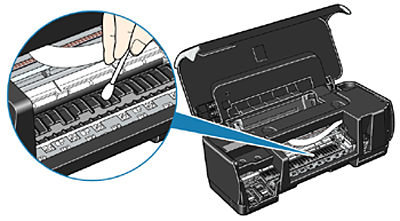

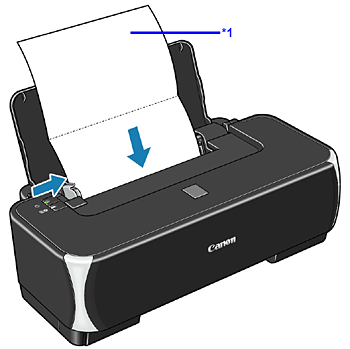

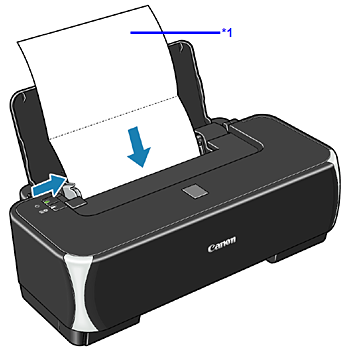
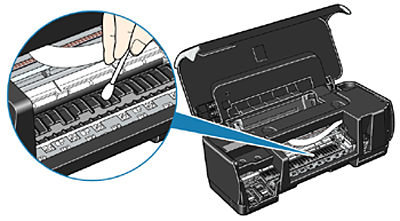
 微信
微信
 微博
微博
 邮件
邮件

 返回
返回
 打印
打印
 分享
分享
